

一方で、Illustrator 文書にラスター ファイルをセットし、パス生成ツールで Illustrator のスポット データを生成できます。ガイドに従ってデータでパスを生成し、パスを完了したらスポット 1 または 2 カラーで本パスを入力します。本入力パスは、レイヤ パレットのイメージ上に置きます。こうした特定ケースの場合、複雑な選択パスは PhotoShop の独壇場であり、シンプルなオブジェクトならIllustrator がよいでしょう。
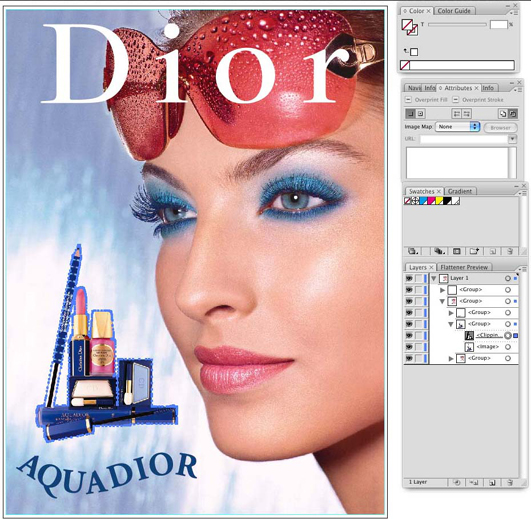 クリッピングの選択
クリッピングの選択 |
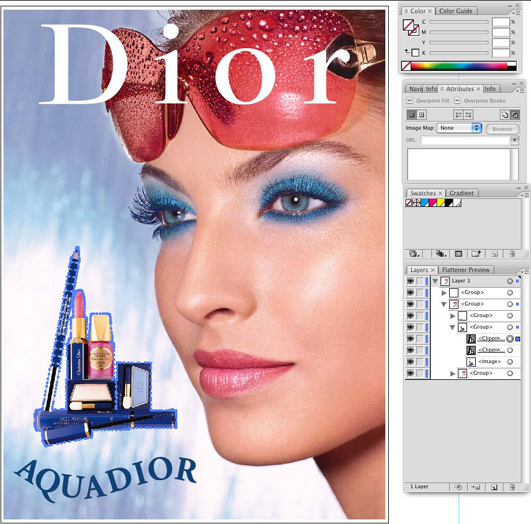 パスのコピー
パスのコピー |
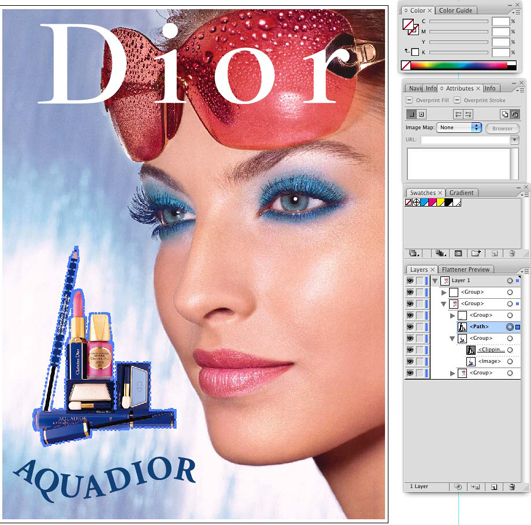 移動したチャンネル
移動したチャンネル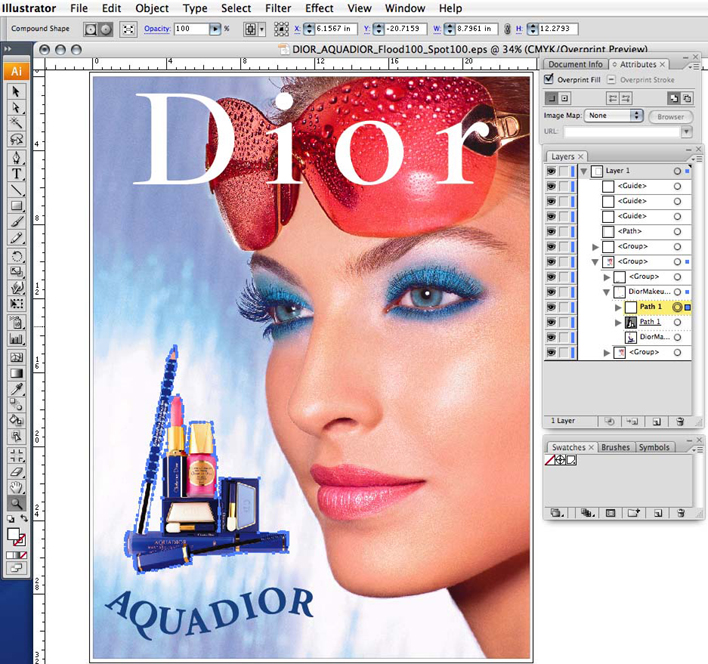 グループのパスを置換します。
グループのパスを置換します。テストで、.eps ファイル フォーマットがベストであると判明しました。ここで、ポストスクリプトと PDF ファイルでも良いのですが、多少の追加設定が必要となります。ファイル保存時、[オーバープリントの保存] を有効にしてください。
Illustrator から Rip-Queue に直接プリントすることが可能であり、望ましい場合もあります。この操作方法については、ONYXウェブサイトの「Mac からプリント」文書を参照してください (Windows 対応システムでプリントする上での一般情報も記載されてます)。